Raspberry Pi 3: Wifi Hotspot/Access Point erstellen
Einleitung:
Was ist das Ziel?
Wir werden in diesem Tutorial einen Raspberry Pi 3/B/B+ als Wifi Hotspot bzw. Access Point einrichten.
Dafür werden wir das Wlan Interface so konfigurieren, dass es nicht einem Wlan Netz beitritt sondern eins erstellt und die Pakete an das Ethernet Interface routet.
Benötigt wird:
Hardware:
- Raspberry Pi 3 (B, B+)
- Micro SD Karte (min. 8GB)
- Netzteil
- Gehäuse (Optional aber empfohlen)
Software:
- Raspbian (oder andere Distribution für Raspberry Pis)
- hostapd
- dnsmasq
Installation:
1. – hostapd
apt install hostapd
2. – dnsmasq
apt install dnsmasq
Konfiguration:
1. – hostapd
DAEMON Config einstellen
nano /etc/default/hostapd
... DAEMON_CONF="/etc/hostapd/hostapd.conf" ...
hostapd.conf einstellen
nano /etc/hostapd/hostapd.conf
# Wlan Interface interface=wlan0 # Den nl80211 Treiber verwenden driver=nl80211 # Netzwerk Name ssid=RaspberryPi-Wifi-AP # 2.4GHz verwenden hw_mode=g # Channel einstellen z.B. 6 (1-13) channel=6 # 802.11n aktivieren ieee80211n=1 # 40MHz channels mit 20ns guard Interval ht_capab=[HT40][SHORT-GI-20][DSSS_CCK-40] # Alle MAC Adressen aktzeptieren macaddr_acl=0 # WPA authentifizierung auth_algs=1 # Clients müssen die SSID wissen ignore_broadcast_ssid=0 # WPA2 aktivieren wpa=2 # Einen pre-shared key verwenden wpa_key_mgmt=WPA-PSK # Das Netzwerk Passwort wpa_passphrase=PasswortFürDenWifiHotspot # AES verwenden rsn_pairwise=CCMP
2. – dnsmasq
dnsmasq.conf anpassen
nano /etc/dnsmasq.conf
dhcp-range=10.0.0.2,10.0.0.254,12h # DHCP IP Adressen 10.0.0.2 - 10.0.0.254 mit einer lease time von 12 Stunden dhcp-option=6,37.228.134.25 # DNS Server über DHCP Anbieten server=37.228.134.25 # DNS Server den dnsmasq verwenden soll interface=wlan0 # Das Wlan Interface listen-address=10.0.0.1 # Die IP Adresse für den Raspberry Pi port=53 # DNS Port 53 (nicht ändern)
Routing:
Routing regeln in rc.local eintragen (alles bitte vor „exit 0“!)
nano /etc/rc.local
iptables -t nat -A POSTROUTING -j MASQUERADE ifconfig wlan0 down ifconfig wlan0 10.0.0.1 ifconfig wlan0 netmask 255.255.255.0
Extra Konfiguration wegen einem Bug in dnsmasq beziehungsweise hostapd
nano /etc/rc.local
Jetzt muss folgendes am ende der Date (aber vor „exit 0“) eingetragen werden
sleep 45 /etc/init.d/dnsmasq restart
Und in /etc/init.d/hostapd muss folgendes nach Zeile 33 eingetragen werden:
sleep 10
Und zum Schluss noch den Raspberry Pi neustarten
shutdown -r now
Nun solltet ihr einen Raspberry Pi haben den ihr als Wlan Router verwenden könnt und an sich auch überall verwenden könnt wo ihr einen Ethernet Anschluss findet.
Danke für’s lesen! 😀

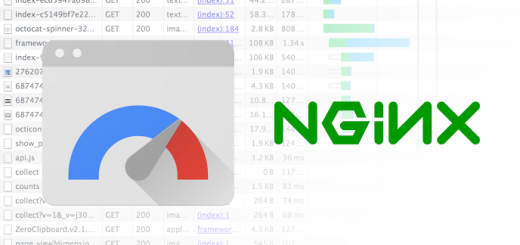
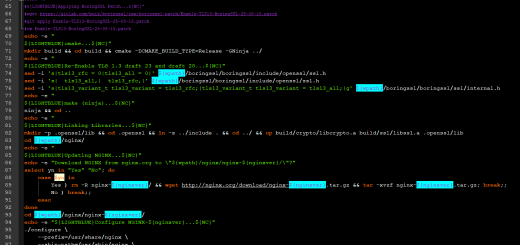
Funktioniert nicht. Es wird kein eigenes Netzwerk (Hotspot) augemacht.
Hallo Clinc8686,
Schreib mir doch mal eine E-Mail an leon@craftsmany.net mit den logs von „hostapd“ und „dnsmasq“.
hallo zusammen,
bei mir auch kein neues Netzwerk angezeigt.
Gibts schon eine Idee, was bei anderen falsch gelaufen ist?
Danke!
Grüße Denis
Wenn das Problem weiterhin besteht, kannst du mir gerne eine E-Mail an leon@craftsmany.net schreiben.
Mit freundlichen Grüßen
Léon / craftsmany